Win8无声原因及修复方法
时间:2025-09-29 17:06:29 357浏览 收藏
小伙伴们有没有觉得学习文章很有意思?有意思就对了!今天就给大家带来《Win8无声音原因及解决方法》,以下内容将会涉及到,若是在学习中对其中部分知识点有疑问,或许看了本文就能帮到你!
首先检查音量设置并确认默认播放设备,接着重新安装声卡驱动,启用设备管理器中被禁用的声卡,启动Windows Audio服务,并尝试以兼容模式安装驱动程序。

如果您发现Windows 8系统没有声音,尽管任务栏显示音量图标且音量已调高,问题可能出在驱动、服务或系统设置上。以下是排查和解决此问题的具体步骤。
本文运行环境:Dell XPS 13,Windows 8.1
一、检查系统静音与音量设置
系统被意外静音或输出设备选择错误是导致无声音的常见原因。需要确认主音量未被静音且正确的播放设备被设为默认。
1、点击任务栏右下角的小喇叭图标,打开音量控制滑块。
2、确保滑块未被拖至底部,并且未显示静音图标(一个带斜线的扬声器)。
3、右键单击小喇叭图标,选择“播放设备”。
4、在“播放”选项卡中,确认正确的音频设备(如扬声器或耳机)被选中,并点击“设为默认值”。
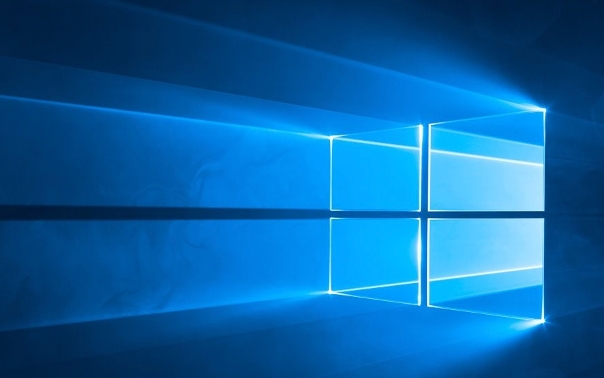
二、重新安装或更新声卡驱动程序
损坏、过时或不兼容的声卡驱动是Win8无声音的主要原因之一。重新安装驱动可以解决因系统更新或错误安装导致的问题。
1、同时按下Win + X键,选择“设备管理器”。
2、展开“声音、视频和游戏控制器”类别。
3、右键单击您的音频设备(例如Realtek High Definition Audio),选择“卸载设备”。
4、在弹出的窗口中勾选“删除此设备的驱动程序软件”,然后点击“确定”。
5、重启计算机,系统将自动尝试安装通用驱动程序。
6、访问电脑制造商的官方网站,下载适用于Windows 8的最新声卡驱动并进行安装。
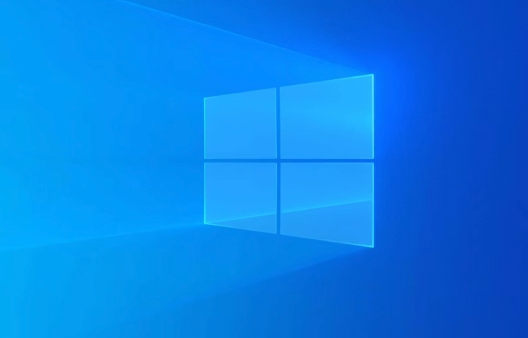
三、启用被禁用的声卡设备
声卡可能在设备管理器中被手动或因故障而禁用,导致系统无法识别音频硬件。
1、打开“设备管理器”。
2、查看“声音、视频和游戏控制器”下的设备图标,如果设备名称旁有一个向下的箭头,则表示该设备已被禁用。
3、右键单击被禁用的设备,选择“启用”。
4、启用后,检查声音是否恢复正常。

四、重启Windows Audio服务
Windows Audio服务负责管理所有音频输出,如果该服务停止或被禁用,系统将无法发出声音。
1、按下Win + R键,打开“运行”对话框。
2、输入services.msc并按回车,打开服务管理窗口。
3、在服务列表中找到“Windows Audio”。
4、右键单击该项,如果状态不是“正在运行”,则选择“启动”。
5、如果启动类型为“禁用”,请将其更改为“自动”。
五、使用兼容模式安装驱动程序
某些为早期Windows版本设计的驱动程序可能无法在Win8上正常安装,使用兼容模式可以绕过版本限制。
1、找到下载的声卡驱动程序安装文件。
2、右键单击该文件,选择“属性”。
3、切换到“兼容性”选项卡。
4、勾选“以兼容模式运行这个程序”,然后从下拉菜单中选择“Windows 7”。
5、点击“应用”并“确定”,然后运行安装程序。
今天关于《Win8无声原因及修复方法》的内容介绍就到此结束,如果有什么疑问或者建议,可以在golang学习网公众号下多多回复交流;文中若有不正之处,也希望回复留言以告知!
-
501 收藏
-
501 收藏
-
501 收藏
-
501 收藏
-
501 收藏
-
408 收藏
-
343 收藏
-
412 收藏
-
429 收藏
-
212 收藏
-
436 收藏
-
483 收藏
-
454 收藏
-
277 收藏
-
411 收藏
-
393 收藏
-
458 收藏
-

- 前端进阶之JavaScript设计模式
- 设计模式是开发人员在软件开发过程中面临一般问题时的解决方案,代表了最佳的实践。本课程的主打内容包括JS常见设计模式以及具体应用场景,打造一站式知识长龙服务,适合有JS基础的同学学习。
- 立即学习 543次学习
-

- GO语言核心编程课程
- 本课程采用真实案例,全面具体可落地,从理论到实践,一步一步将GO核心编程技术、编程思想、底层实现融会贯通,使学习者贴近时代脉搏,做IT互联网时代的弄潮儿。
- 立即学习 516次学习
-

- 简单聊聊mysql8与网络通信
- 如有问题加微信:Le-studyg;在课程中,我们将首先介绍MySQL8的新特性,包括性能优化、安全增强、新数据类型等,帮助学生快速熟悉MySQL8的最新功能。接着,我们将深入解析MySQL的网络通信机制,包括协议、连接管理、数据传输等,让
- 立即学习 500次学习
-

- JavaScript正则表达式基础与实战
- 在任何一门编程语言中,正则表达式,都是一项重要的知识,它提供了高效的字符串匹配与捕获机制,可以极大的简化程序设计。
- 立即学习 487次学习
-

- 从零制作响应式网站—Grid布局
- 本系列教程将展示从零制作一个假想的网络科技公司官网,分为导航,轮播,关于我们,成功案例,服务流程,团队介绍,数据部分,公司动态,底部信息等内容区块。网站整体采用CSSGrid布局,支持响应式,有流畅过渡和展现动画。
- 立即学习 485次学习
